
E se usando um controle remoto ligar sua TV é muito antigo para você, veja como usar o Amazon Echo para ligar sua televisão usando sua voz.
Infelizmente, geralmente você não pode fazer isso com apenas um Echo e uma TV - você precisa de algum tipo de hub inteligente conectado à sua TV com o qual o Echo possa se comunicar. Recomendamos o Logitech Harmony Hub .
Era uma vez, você tinha que usar o ligeiramente desajeitado IFTTT para ligar esses dois. Mas Logitech eventualmente adicionado suporte nativo para o Amazon Echo , tornando mais fácil do que antes conectar os dois dispositivos e controlar o seu home theater com comandos de voz personalizados. E, a partir de janeiro de 2017, ele pode fazer mais do que apenas ligar e desligar a TV.
RELACIONADOS: Como controlar todo o seu home theater com um controle remoto Logitech Harmony
A integração do Echo’s Harmony não é totalmente poderosa, mas seus recursos estão crescendo continuamente. Ele pode controlar as "atividades" que você configurou no Harmony Hub, o que significa que pode ligar e desligar qualquer número de dispositivos. Alexa também pode ajustar o volume, reproduzir ou pausar o que quer que você esteja assistindo, definir um temporizador e até mesmo mudar para canais específicos (ao assistir TV ao vivo ou ao usar o Roku). Se você já estiver usando um Harmony Hub, provavelmente já o configurou, mas se não estiver, nós temos um guia completo que o conduz ao longo do processo.
Depois de fazer isso, você precisará instalar a habilidade Harmony Alexa, que pode ser feita dentro do aplicativo Alexa. Temos um guia que mostra a você como instalar habilidades Alexa (bem como alguns úteis que você deve experimentar), mas a essência é esta: abra o aplicativo Alexa, toque no botão do menu da barra lateral no canto superior esquerdo da tela, selecione “Habilidades”, procure um habilidade, e então toque em “Habilitar habilidade” para instalá-la.
Lembre-se de que existem duas habilidades do Harmony Alexa para escolher. Você precisará instalar o mais recente com o logotipo vermelho. Vocês pode instale a habilidade mais antiga com o logotipo azul, o que simplesmente permitirá que você renuncie à parte “dizer ao Harmony” nos comandos de voz. Então, em vez de dizer “Alexa, diga ao Harmony para ligar a TV”, você pode simplesmente dizer “Alexa, ligue a TV” - embora você só possa fazer isso por alguns comandos, como ligar as atividades e fora.
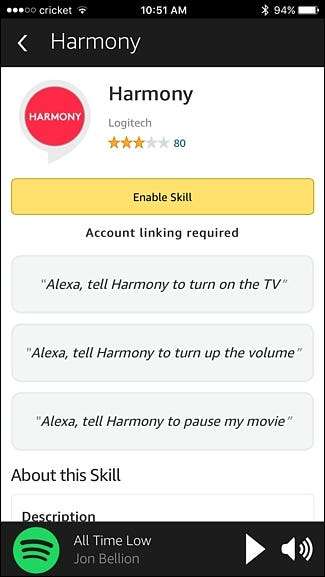
Quando for habilitar a habilidade Harmony, você precisará fazer login em sua conta Logitech e, depois de fazer isso, pode ser necessário atualizar seu Harmony Hub antes de usá-lo com Alexa. Se for esse o caso, abra o aplicativo Harmony em seu telefone e toque no botão de menu no canto superior esquerdo.
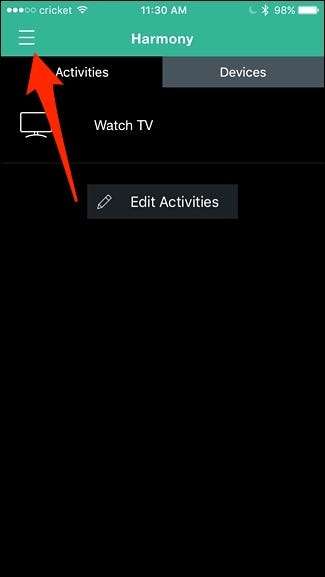
A partir daí, selecione “Harmony Setup”.
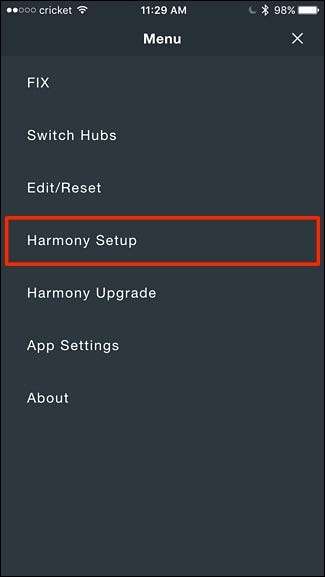
Toque em “Sincronizar”.
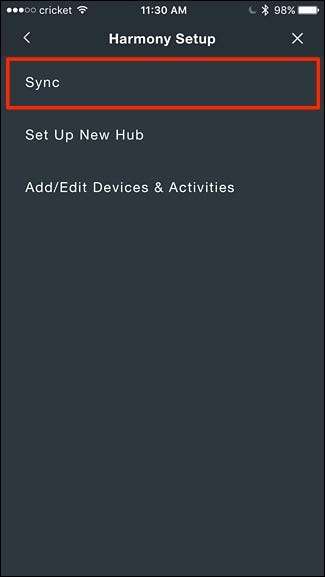
Toque em “Sincronizar agora”.

Pressione “Sim” quando o pop-up aparecer.
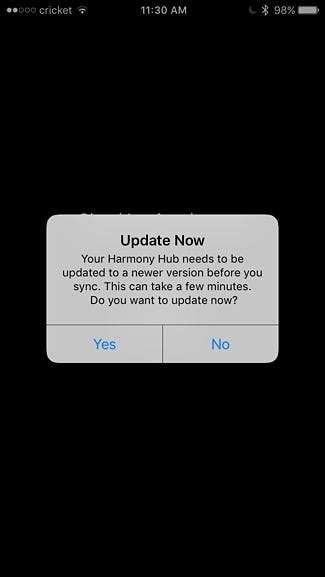
Assim que seu Harmony Hub for atualizado, você precisará voltar ao aplicativo Alexa e instalar a habilidade Harmony novamente, bem como fazer login em sua conta Logitech (provavelmente é um bug estranho que causa isso).
Depois de fazer login, você escolherá quais atividades deseja que Alexa reconheça. Você também pode tocar em “Adicionar nome amigável” para fornecer a Alexa uma frase melhor para usar. Portanto, em vez de dizer “Alexa, ligue Assistir TV”, você pode usar “TV” como um nome amigável para essa atividade. Isso permite que você diga “Alexa, ligue a TV” para invocar essa atividade. Como você pode ver na imagem abaixo, “TV” e “Televisão” são nomes amigáveis que foram definidos automaticamente, mas você pode adicionar mais.
Se você tem atividades que não deseja controlar com Alexa (digamos, dispositivos smarthome que Alexa já controla separadamente), pode desmarcá-los desta lista completamente.
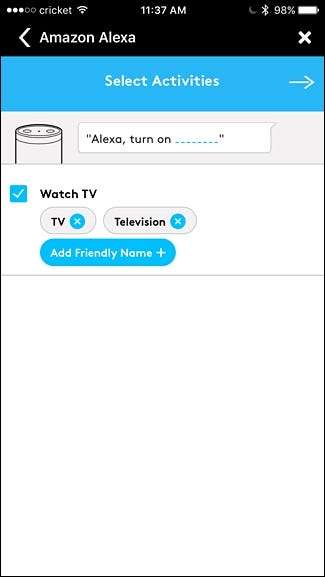
Toque na seta ao concluir esta etapa.
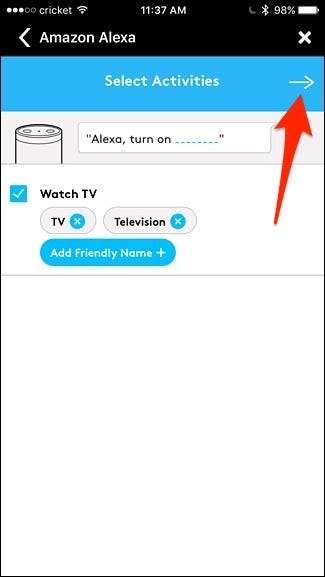
A próxima tela é onde você configurará seus canais favoritos para que possa alternar para eles usando Alexa. Se você não tiver canais favoritos configurados em sua conta do Harmony, verá uma tela como esta abaixo:
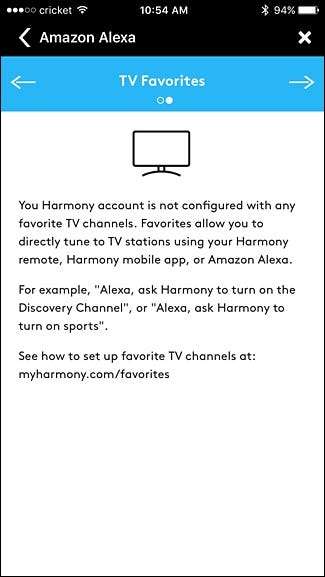
Para corrigir isso, você pode configurar canais favoritos no aplicativo Harmony navegando até Menu> Configuração do Harmony> Adicionar / Editar Dispositivos e Atividades> Favoritos.
Depois de fazer isso, você pode voltar para o aplicativo Alexa para terminar de configurar seus canais favoritos e, em seguida, tocar na seta no canto superior direito. A partir daí, toque em “Vincular conta” na parte inferior.
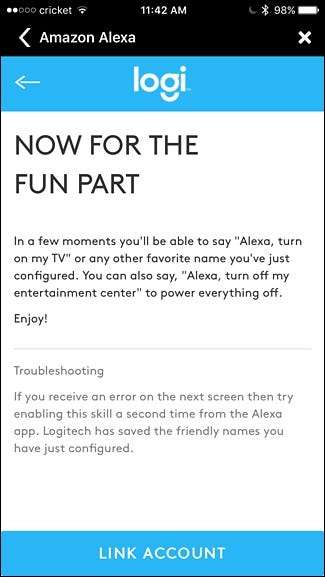
Você receberá uma confirmação de que Alexa foi vinculada ao Harmony com sucesso. A partir daqui, você pode fechar o aplicativo e começar a usar seu Echo ou outro dispositivo compatível com Alexa para controlar seu sistema de entretenimento doméstico.
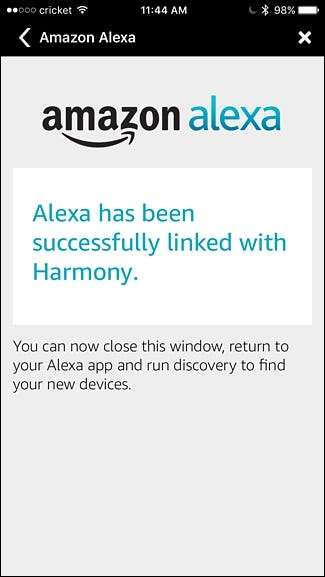
Infelizmente, você não pode fazer tudo com Alexa, mas sua integração está cada vez melhor. Tudo o que você podia fazer no passado era simplesmente ligar e desligar seu centro de entretenimento usando Alexa, mas agora você pode controlar o volume, reproduzir / pausar o conteúdo (incluindo Netflix dentro do Roku) e mudar para canais específicos, tudo usando sua voz.







